화면 제스처
iRhino 3D는 3D 모델을 탐색하고 상호작용할 수 있는 직관적인 멀티터치 화면 제스처를 지원합니다. 이러한 제스처를 사용하면 키보드나 마우스 없이도 iPhone이나 iPad에서 모델을 직접 쉽게 탐색할 수 있습니다.
개체 선택
개체를 선택합니다
개체를 탭하여 선택합니다. 빈 공간을 탭하면 선택이 해제됩니다.
창 선택
창 선택 단추 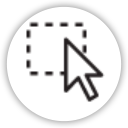 를 탭한 다음, 왼쪽에서 오른쪽으로 사각형을 끌어옵니다. 완전히 포함된 개체만 선택됩니다.
를 탭한 다음, 왼쪽에서 오른쪽으로 사각형을 끌어옵니다. 완전히 포함된 개체만 선택됩니다.
교차 선택
창 선택 단추 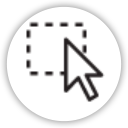 를 탭한 다음, 오른쪽에서 왼쪽으로 사각형을 끌어옵니다. 교차하거나 포함된 개체가 선택됩니다.
를 탭한 다음, 오른쪽에서 왼쪽으로 사각형을 끌어옵니다. 교차하거나 포함된 개체가 선택됩니다.
뷰 조작
궤도 회전 (한 손가락 드래그)
화면에서 손가락을 움직여 모델을 중심으로 뷰를 원하는 방향으로 회전시킵니다.
초점 이동 (두 손가락 드래그)
두 손가락을 함께 움직여 뷰를 위, 아래, 왼쪽 또는 오른쪽으로 이동합니다.
확대/축소 (두 손가락 벌리기 또는 오므리기)
두 손가락을 벌리거나 오므려 특정 위치를 확대하거나 축소합니다.
선택 항목 확대 (개체가 선택된 상태에서 두 번 탭)
하나 이상의 개체를 선택한 후, 화면의 아무 곳을 손가락으로 두 번 탭하면 선택한 개체가 확대됩니다.
범위 확대/축소 (개체가 선택되지 않은 상태에서 두 번 탭)
모든 개체 선택을 해제한 후, 화면의 아무 곳을 손가락으로 두 번 탭하면 전체 모델이 화면에 맞게 표시됩니다.
액션의 실행 취소 및 다시 실행
실행 취소 (두 손가락으로 탭)
레이어 속성 변경 등의 마지막 작업을 실행 취소합니다.
다시 실행 (세 손가락으로 탭)
마지막으로 실행 취소된 작업을 다시 되돌립니다.

